Jak nainstalovat prohlížeč na Xiaomi Mi Box nebo jinou předponu Android TV?

- 1638
- 482
- Fabián Dudek
Jak nainstalovat prohlížeč na Xiaomi Mi Box nebo jinou předponu Android TV?
V tomto článku budu hovořit o prohlížečích pro konzole Android TV. Co jsou, proč jste potřebováni a jak je nainstalovat. Zvažte proces instalace prohlížeče na příklad předpony inteligentní televize Xiaomi Mi Box s. Nainstalujeme obchod s aplikacemi Google Play a pomocí souboru APK. Myslím, že tento článek bude užitečný nejen pro majitele předpon, ale také pro televizory s funkcí Smart TV, kteří pracují na Android TV.
Inteligentní televize lze použít nejen k sledování videa prostřednictvím různých služeb a programů, ale také k prohlížení webových stránek. Ale k tomu potřebujete prohlížeč. Na konzolách, které fungují na Android TV, se zpravidla neinstalují na konzolách, které pracují na Android TV. V žádném případě jsem nenašel prohlížeč na Xiaomi Mi Box po jeho konfiguraci. Proč to není úplně jasné. Ve stejné společnosti by Google mohl snadno optimalizovat svůj webový prohlížeč Google Chrome, aby pracoval na televizorech, ale z nějakého důvodu to neudělali. S největší pravděpodobností kvůli složitosti navigace na webech pomocí několika tlačítek na dálkovém ovládání. Ale v mé televizi od Philips, která byla také nainstalována na Android TV. Pravda spočívá v použití je velmi obtížné a nepohodlné.
O prohlížečích na Android TV
Teď vám rychle řeknu, co je co. Takže existují předpony jako Xiaomi Mi Box S a televizory, na nichž je nainstalován televizní systém Android. Toto je Android, který je optimalizován pro práci na televizích. Nesmí být zaměňován s obyčejným Androidem, který je nainstalován na mobilních zařízeních. Existují předpony a televizory, které pracují na obyčejném Androidu - ale dnes není o nich.
Obchod s App App Google Play na Android TV silně řezu. V něm nenajdete prohlížeče Chrome, Opera, Yandex.Prohlížeč, Mozilla Firefox, který najdete na Google Play na telefonu nebo tabletu. Vše proto, že tyto prohlížeče prostě nejsou optimalizovány pro Android TV. Předtím se podíváme na to, že jsem je nainstaloval prostřednictvím souboru APK, ale není možné je použít. Pokud po připojení myš. Po instalaci ikony prohlížeče na seznamu nainstalovaných aplikací se nezobrazí. Tyto populární televizní prohlížeče Android tedy nefungují.
V době psaní jsem v prefixu Google Play na mé prefixu MI našel pouze dva prohlížeče: TV TV Prohlížeč Puffin A Prohlížeč TVWeb. Mohou být nainstalovány bez problémů přímo z obchodu s aplikacemi. Jsou alespoň nějakým způsobem optimalizovány pro ovládání pomocí dálkového ovládání. Existuje také další dobrý prohlížeč - TV Bro. Ale na Google Play neexistuje ne, musíte se nainstalovat prostřednictvím souboru APK. O těchto prohlížečích ao tom, jak je nainstalovat, to podrobněji řeknu v článku.
Chci jen dodat, že sledování stránek přes Android TV je nesmírně nepohodlné. Prohlížeče mají velmi skromnou funkčnost. Pořád zamrznou (zejména na těžkých stránkách, které jsou plné reklamy), pro ovládání pomocí dálkového ovládání (pohyb kurzoru podél obrazovky s tlačítky) je velmi nepohodlné. Připojení k předponu myši (kabelové nebo bezdrátové), aeromy nebo klávesnice s touchpad, trochu zjednodušuje navigaci na místech, ale vše je nepohodlně nepohodlné.
Pokud plánujete sledovat online filmy prostřednictvím prohlížeče na vaší televizní konzoli Android - zapomeňte. I když začnete hrát film, s největší pravděpodobností zpomalí. Snažil jsem se podívat na několik různých webů. Nemohl jsem natočit video na celé obrazovce. Ano, a Xiaomi Mi Box S zjevně se s tím nerovná, inhibuje. Jakmile se restartoval.
Instalace prohlížeče z Google Play na Android TV
Všechno je zde velmi jednoduché. Otevřete obchod Google Play (je v seznamu nainstalovaných aplikací).

Při vyhledávání píšeme (nebo použijeme vyhledávání s hlavou) „prohlížeč“ nebo „prohlížeč“. První dva v seznamu aplikací jsou prohlížeče prohlížeče Puffin a TVWeb.

Vyberte libovolný prohlížeč a klikněte na tlačítko "Nainstalujte".

Po instalaci můžete okamžitě spustit prohlížeč. Objeví se také v seznamu nainstalovaných aplikací.
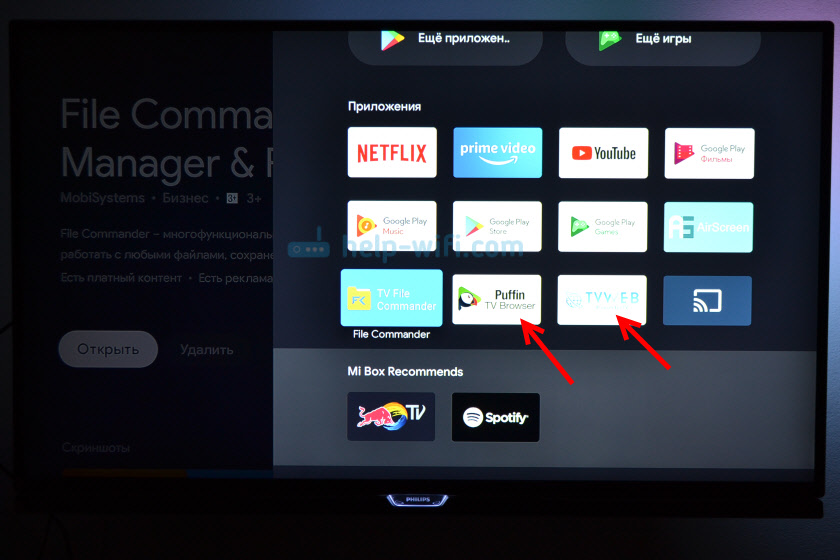
Doporučuji nainstalovat oba prohlížeče, abyste mohli porovnat a vybrat ten, který se vám líbí více. Nebo se podívejte na můj malý přehled těchto dvou prohlížečů.
TV TV Prohlížeč Puffin
Počáteční stránka tohoto prohlížeče vypadá takto:
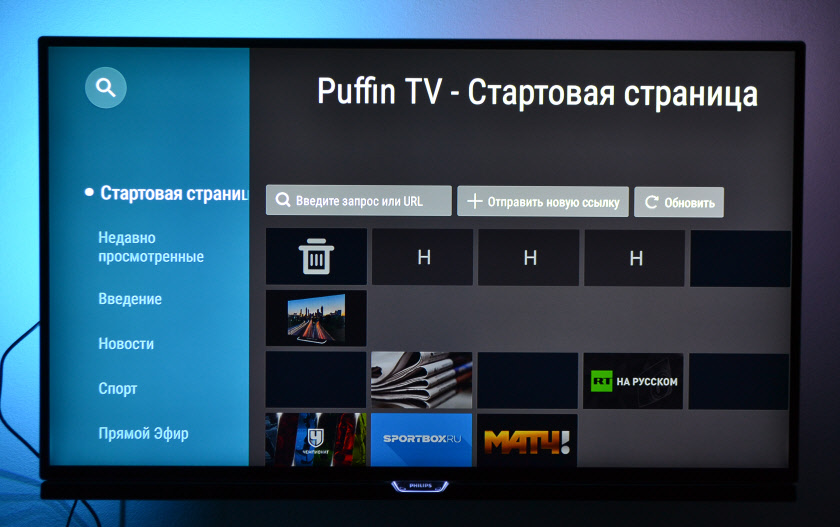
Existuje samostatné tlačítko „Zadejte požadavek nebo adresu URL“, kliknutím na které můžete použít vyhledávání na internetu a najít požadovaný web.
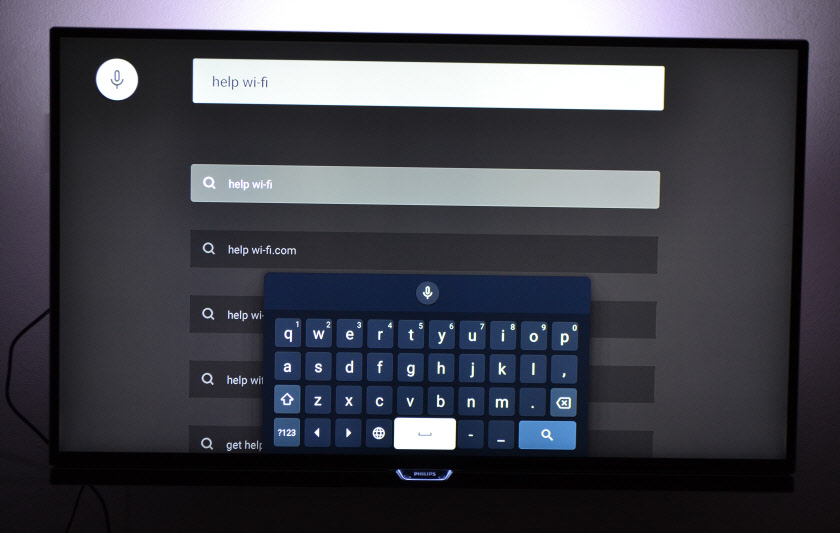
Mimochodem, i když připojíte myš, s ní zadáte text na klávesnici, nebude fungovat. To musí být provedeno pomocí dálkového ovládání nebo připojit další klávesnici.
Instrukce: Jak připojit zařízení Bluetooth k Xiaomi MI Box S, TV Stick nebo jiný Android TV Bailiff? Připojujeme bezdrátová sluchátka, sloupec, myš, klávesnice
Otevřete naši nápovědu.Com.

Přesunutí kurzoru pomocí tlačítek na joysticku. Otevřete nabídku (dopředu/zpět, domov, aktualizujte stránku, měřítko atd. D.), musíte kliknout na tlačítko „Zpět“ na dálkovém ovládání.
Prohlížeč TVWeb
Na počáteční stránce můžete okamžitě otevřít Google, zobrazit příběh, přejděte do nastavení. Na internetu je tlačítko vyhledávání. Požadavky lze zadat pomocí klávesnice obrazovky nebo použít vyhledávání s hlavou.
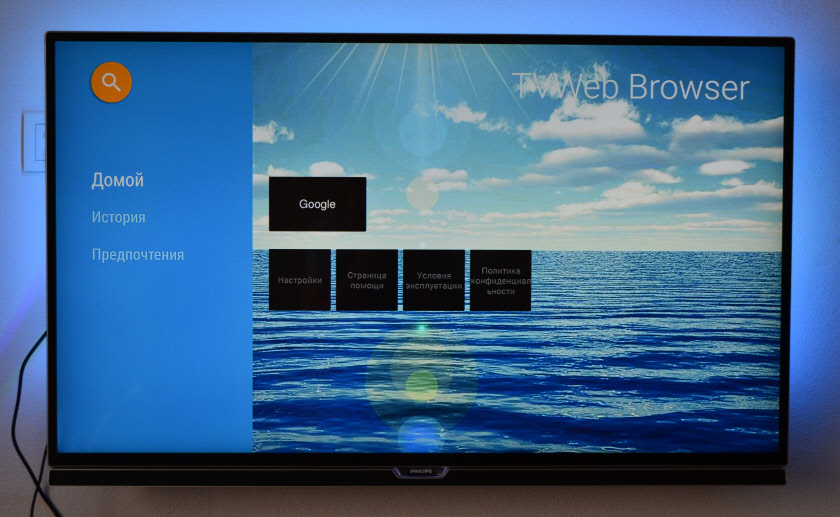
Takto vypadá naše stránka v prohlížeči prohlížeče TVWeb.

Nabídka se sadou funkcí, jako je Puffin, nemá v tomto prohlížeči. Chcete -li při prohlížení webu otevřít nabídku, musíte kliknout a podržet centrální tlačítko na dálkovém ovládání. Ale nabídka je velmi skromná.
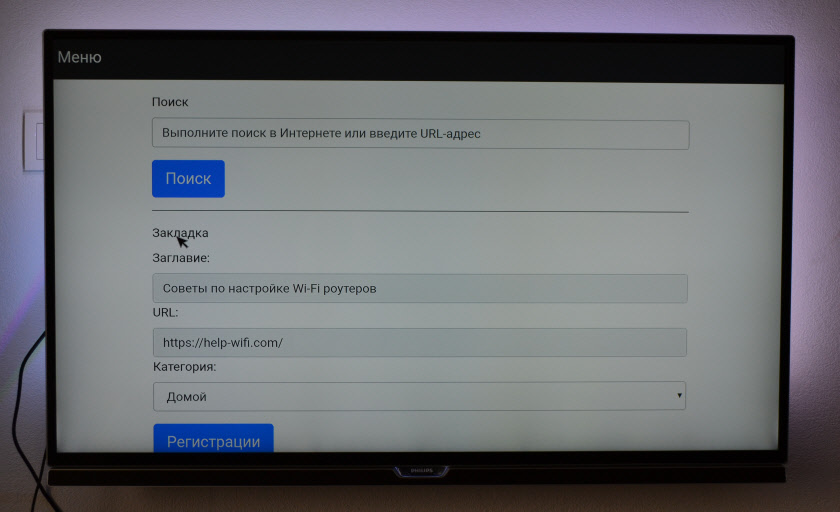
Osobně se mi líbilo TV prohlížeč Puffin více. Má širší funkčnost a nějak to dělá stále pohodlnější.
Instalace prohlížeče z flash jednotky pomocí souboru APK pro konzoli Xiaomi Mi Box S
Prohlížeče, které nejsou obchodem Google Play, lze nainstalovat v televizi z flash disk. Stažením souboru prohlížeče instalace APK z internetu. Jak jsem napsal výše, i takto lze nainstalovat i Chrome, Yandex.Prohlížeč, opera, firefox. Ale nedoporučuji vám to udělat, protože nejsou vůbec optimalizovány pro televizory Android a televizory. Jen trávit čas.
Existuje jeden dobrý prohlížeč, který není v obchodě Google Play, ale je optimalizován pro televizory (ovládání dálkového ovládání). Toto je pravděpodobně nejlepší prohlížeč pro Android TV. Nazývá se to tv bro. Jak jsem již psal, z nějakého důvodu to není v oficiálním aplikačním obchodě (v době psaní článku), ale lze jej nainstalovat prostřednictvím .Soubor apk. Tímto způsobem můžete nainstalovat libovolný prohlížeč a jakoukoli aplikaci na Xiaomi Mi Box S, který není v Google Play.
- Stáhněte si instalaci .Soubor prohlížeče apk bro na počítači. Stáhl jsem si to za pár sekund. Vyhledejte „Stáhnout TV BRO“ na vyžádání.
- Kopírovat načteno .Soubor APK z počítače na USB Flash Drive.
- Připojte USB Flash Drive k Android TV nebo k televizi. Připojil jsem se ke své krabici Xiaomi Mi.

- Otevřete předponotu obchodu Boogle Play, najděte prostřednictvím vyhledávání a nainstalujte aplikaci velitele souboru. Můžete také použít X-Plore nebo jiný správce souborů.

- Velitel souboru stále není spuštěn, ale jdeme do nastavení setu -top boxu. Otevřete sekci „Nastavení zařízení“ - „Zabezpečení a omezení“ - "Neznámé zdroje". A tam zapneme (povolme) našeho velitele souboru. Nebo jiný správce souborů, který je nainstalován ve vás. To umožňujeme instalaci aplikací prostřednictvím tohoto správce souborů.

- Otevřete nainstalovaného velitele souboru a otevřete v něm naši jednotku Flash.
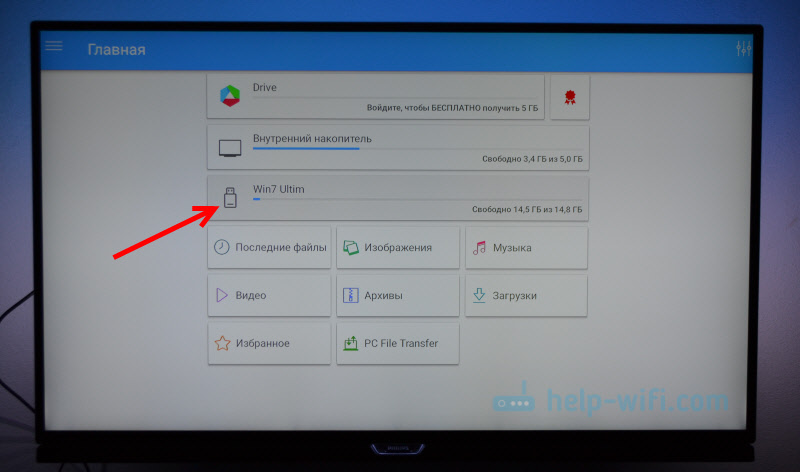
- Zahájení .APK soubor s naším prohlížečem televizního brácho.
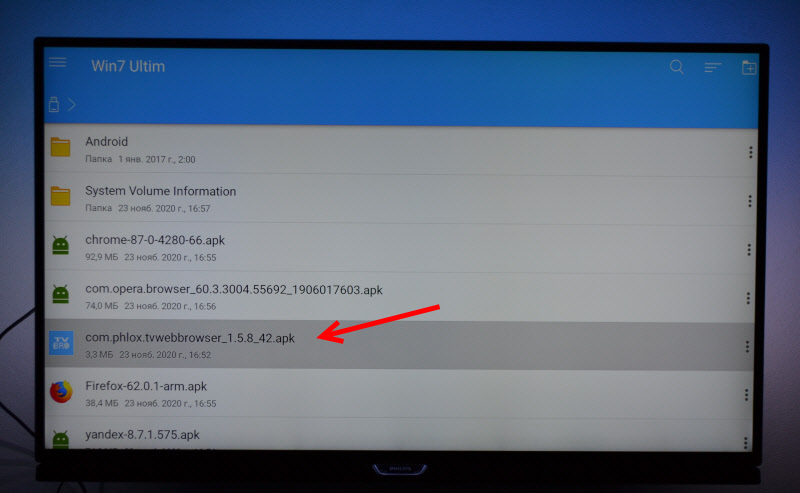
- Klikněte na tlačítko „Nainstalovat“ a počkejte.

- Po instalaci můžete prohlížeč okamžitě spustit. Jeho ikona se také objeví v seznamu nainstalovaných aplikací na Xiaomi Mi Box s.
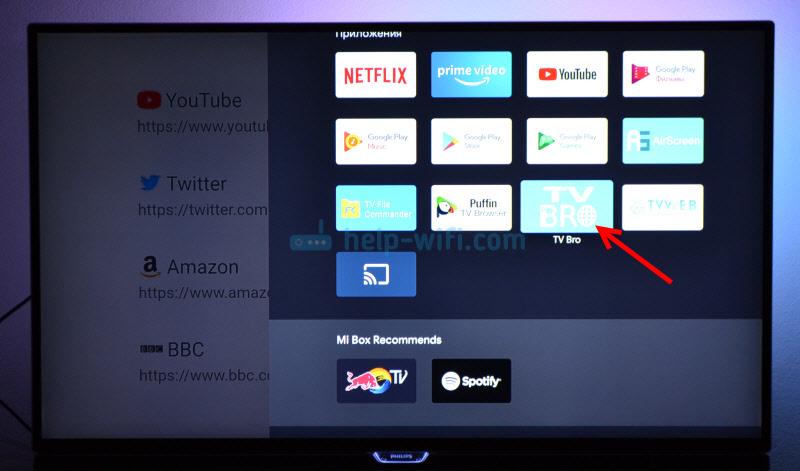
- Můžete spustit televizní prohlížeč kdykoli a použít jej k zobrazení webů.
Jak se dívat na internet a sledovat weby pomocí prohlížeče televizních bro?
TV Bro se skutečně ukázala jako nejpohodlnější a nejpohodlnější prohlížeč. Ukážeme, jak jej používat, můžete sledovat weby prostřednictvím inteligentní konzole a jak ji používat. Hlavní stránka zobrazuje odkazy na populární weby a sociální sítě. Zobrazí se zde také stránky, které jste zadali.
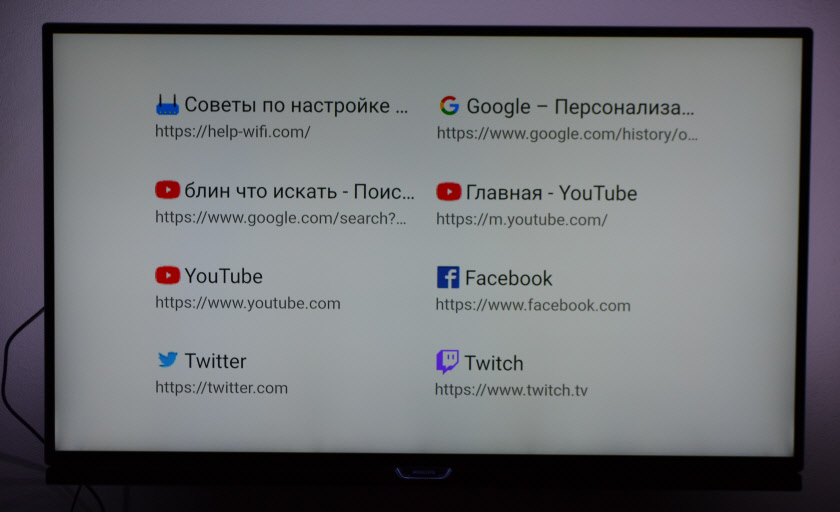
Chcete -li otevřít nabídku - musíte kliknout na tlačítko „Zpět“ na dálkovém ovládání.

Na horní části panelu s tlačítkem „Zavřete prohlížeč“, „vyhledávání hlavy“, „vyvolených“, „nakládání“ a „nakládkování“ a „nastavení“. K dispozici je také řádek pro zadání adresy webu nebo dotazu na vyhledávání a kartu. Pod řádkem se standardními tlačítky: „Stop“, „Forward/Back“, „Aktualizovat stránku“, tlačítka změny měřítka a tlačítko „Domů“.
Tuto nabídku lze kdykoli volat. Například při prohlížení webu.

Navigace na místě se provádí pomocí kurzoru, který lze přesunout tlačítky na dálkovém ovládání.
Jedna funkce: Když kliknete na odkaz, dojem je, že se nic neděje. Musíte trochu počkat a všechno se otevře. Prostě neexistuje žádný indikátor zatížení. Možná v následujících verzích to napraví.V nastavení TV BRO můžete změnit prohlížeč vyhledávače a uživatelů. Tam můžete také přiřadit rychlé klíče a zobrazit verzi nainstalovaného prohlížeče.

Obecně je televizní brácho dobrý prohlížeč. Dokonce jsem se pokusil začít sledovat film online na webu. A dokonce se to ukázalo. Ale pravděpodobně není dostatek představení Xiaomi Mi Box s. Brzdy, letí, nefungovaly na celé obrazovce (ale toto je již programový problém).

Sledujte online filmy prostřednictvím prohlížeče nepravděpodobné. Ano, a není to pohodlné. Lepší prostřednictvím speciálních aplikací.
Závěry
Existují prohlížeče pro Android TV a není obtížné je nainstalovat. Ale je z nich malý smysl. Není příliš pohodlné je používat. Myši a klávesnici můžete připojit k předponu nebo televizi, která se na webu zeptá navigace webu. Ale přesto je těžké nazvat plný prohlížeč plný prohlížeč. Ale pokud chcete a opravdu potřebujete, můžete použít.
Myslím, že Google by mohl optimalizovat svůj chrom pro práci na Android TV. Nebo stejná opera by mohla pro tuto platformu vytvořit prohlížeč. Ale z nějakého důvodu to nedělají. Možná si myslí, že tam prostě není potřeba.
A jaký prohlížeč používáte ve své televizi Android a pro jaké účely ji používáte, co vidíte? Sdílejte v komentářích. Klást otázky.
- « Jak připojit a nakonfigurovat Keenetický router? Pokyny k příkladu Keenetic Viva
- Potřebujete router s Wi-Fi 6 (802.11AX) pro PlayStation 5? »

